Rivals
Ancien staff
- Inscription
- 27 Août 2016
- Messages
- 1 705
- Réactions
- 895
- Points
- 13 104
CHANGER L'ICONE D'UNE APPLICATION !
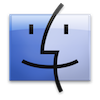
Bonjour à tous , ce tutoriel va vous permettre de changer l'icône d'une application, d'un dossier ou encore un fichier simplement et sans logiciel.
- Cette manipulation est à reproduire sur l'application , le dossier ou le fichier de votre choix , j'ai pris l'exemple d'une application ci-dessous.
1. Pour commencer , rendez-vous dans le dossier "Applications" et faites un clique droit , sur l'application de votre choix , en sélectionnant "Lire les informations".

7. Cliquez sur l'icône de l'applications en haut à droite , un contour bleu devrait l'entourer.
Cordialement,
Rivals.
Dernière édition par un modérateur:



